
关于iPhone改5G的教程,小编已经给大家分享过很多次了,由于系统和插件的限制,我们之前在不同系统只能用不同的方法来实现iPhone改5G的教程,不过我们现在可以使用同一款软件来实现了。

目前,FilzaEscaped系统文件修改器已经支持iOS12.1.3~12.2系统了,也就是说现在iOS 11~iOS 12.2系统都能支持改“5G”了,不过,遗憾的是该软件目前仅支持A9-A11的设备,A12暂不支持哦~
小编(果粉之家)以一台iOS 12.2系统的iPhone X为例。
首先,改运营商文件就需要线下载支持iOS 12系统文件修改器FilzaEscaped,文件修改器可以在果粉之家回复5G下载
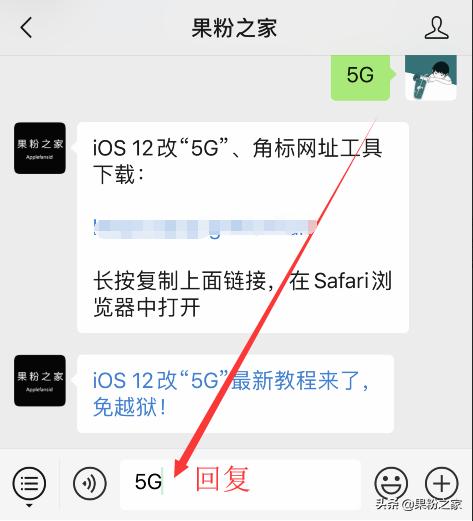
(FilzaEscaped下载方法)
复制网址,在Safari浏览器中打开。

下载完成后,我们需要先打开设置--通用--描述文件管理内信任刚刚安装的FilzaEscaped应用程序。

接着打开该应用程序(第一次打开可能会闪退重启,重启后再次打开即可),打开后一直点击左上角直至返回根目录,接着依次打开以下路径:
iOS11路径:
/System/Library/Frameworks/UIKit.framework/zh_CN.lproj/Localizable.strings
iOS 12路径:
/System/Library/PrivateFrameworks/UIKitCore.framework/zh_CN.lproj/Localizable.strings
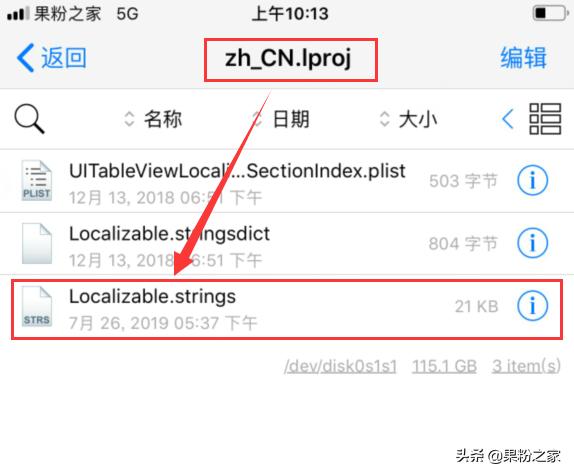
点击Localizable.strings--找到“4G”选项,点击后面的“i”,将“4G”改为“5G”,改完点左上角返回,再点右上角存储即可。

重启iPhone之后,我们就可以看到4G网络已经变成“5G”网络了,支持所有运营商,该方法仅仅只是将修改4G网络标识改成了5G,网速依旧还是4G的哦~

这一方法是通过修改网络标识来实现“5G”的,并没有修改运营商昵称,因此,在使用蜂窝移动数据的时候也是显示5G的。此前小编也给大家分享过使用该软件修改iPhone的运营商昵称的教程,有兴趣的小伙伴可以继续往下看。
我们打开软件,返回根目录,再依次打开以下路径:
var/mobile/Libray/Carrier Bundles/Overlay
选择近期的一个运营商文件点进去,往下拉找到“StatusBarlmages”点进去。

点击“ltem 0”和“ltem 1”两个文件,将下列这个选项的“中国/联通移动”修改成自己想要更换的昵称,两个文件都要改。目前仅支持移动卡和联通卡修改,电信卡暂时无法更改哦~

改好后点击左上角返回--存储,接着我们同样也是只要重启iPhone之后就可以看到运营商昵称已经更改了。

需要注意的是此方法只是修改了运营商昵称和网路标识,并没有真正实现5G网速哦~仅供大家娱乐。当然,拿来忽悠忽悠小伙伴还是可以的。
修改后想要恢复原来数值的小伙伴只要再次打开FilzaEscaped,找到对应路径,将数值改回来再重启iPhone即可。
以上就是小编(果粉之家)给大家分享的免越狱iOS 12系统改5G教程了,包括改运营和改网络标识。更多有趣实用的iPhone教程请多多关注果粉之家哦~
Copyright © 2008-2022 秒下下载站
m.down10s.com .All Rights Reserved